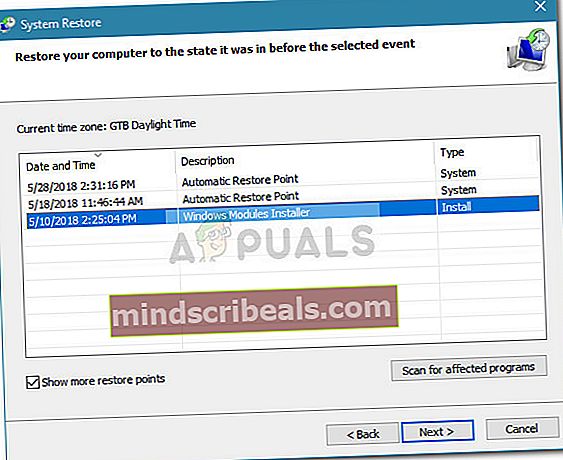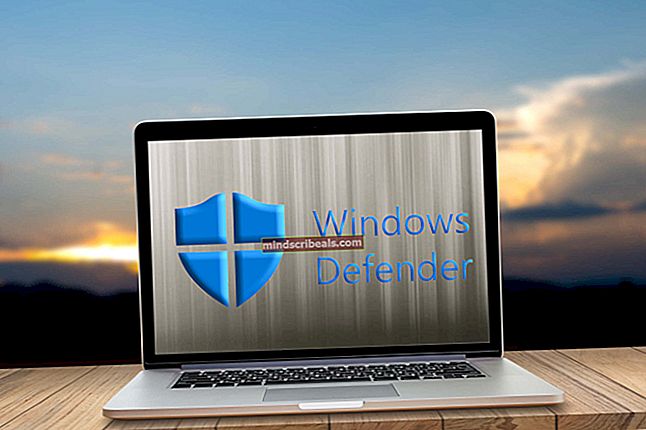Oprava: Chyba programu Windows Defender 577
Zatímco Windows Defender rozhodně není nejlepší antivirus na světě, je méně rušivý, funguje docela dobře a je předinstalován s nejnovějšími verzemi systému Windows. Ale stejně jako u veškerého softwaru není tento nástroj dokonalý a může selhat až do okamžiku, kdy se stane nepoužitelným - jako je tomu v případě Chyba programu Windows Defender 577.

Většina uživatelů uvádí, že vidí tento problém poté, co byli upozorněni „Zabezpečení a údržba“ že jejich systém není aktuálně chráněn žádným antivirem. Když se pokusí otevřít program Windows Defender a zapnout ochranu v reálném čase, nezdá se, že by tlačítko něco dělalo.
Zatímco někteří uživatelé se jen vzdají a hledají řešení od jiného dodavatele, někteří se nakonec pokusí otevřít službu spojenou s Windows Defenderem z obrazovky Služby, jen aby byli vyzváni k chybě 577:
"Systém Windows nemohl spustit program Windows Defender." Chyba 577: Systém Windows nemůže ověřit digitální podpis pro tento soubor. Nedávná změna hardwaru nebo softwaru mohla nainstalovat soubor, který byl podepsán nesprávně nebo poškozen, nebo to může být škodlivý software z neznámého zdroje. “
Ostatní uživatelé hlásí, že viděli jinou chybu:
"Služba Windows Defender Antivirus Service v místním počítači byla spuštěna a poté zastavena." Některé služby se automaticky zastaví, pokud nejsou využívány jinými službami nebo programy. “
Většinu časuWindows Defender 577 chyba nastane na počítačích, které aktuálně používají nebo používají externí antivirové řešení. Pokud je váš počítač nakonfigurován na vlastní zásady skupiny, může být program Windows Defender blokován nastavením zásad skupiny. V některých výjimečných případech může být problém způsoben poškozeným klíčem registru patřícím k programu Windows Defender.
Pokud v současné době bojujete sWindows Defender 577chyba, níže uvedené metody s největší pravděpodobností pomohou. Podařilo se nám identifikovat soubor metod, které uživatelé v podobné situaci použili k nápravě problému. Postupujte podle možných oprav, dokud nenarazíte na metodu, která vaši situaci vyřeší.
Metoda 1: Odinstalujte veškerý antivirový software jiného výrobce
Mějte na paměti, že když odinstalujete antivirové řešení třetí strany, systém Windows deaktivuje integrovanou sadu zabezpečení (Windows Defender), aby se předešlo jakýmkoli konfliktům. V případě, že bezpečnostní sada třetí strany byla zkušební,Windows Defender Může se spustit chyba 577, protože váš operační systém stále věří, že stále používáte externí antivirovou sadu.
Pokud se ocitnete v podobné situaci, doufáte, že Windows Defender spustíte bezWindows Defender 577Chyba spočívá v odstranění jakékoli stopy externího antivirového řešení. To by mělo automaticky instruovat váš operační systém, aby nastartoval integrovanou antivirovou sadu.
Začněte otevřením pole Spustit (Klávesa Windows + R), psaní na stroji "appwiz.cpl“A bít Enter otevřít Programy a funkce. Poté přejděte seznamem aplikací a odinstalujte položku spojenou s antivirem jiného výrobce. Po odebrání externí sady zabezpečení restartujte počítač a zkontrolujte, zda můžete spustit program Windows Defender bez přijetíWindows Defender 577chyba.
Pokud nemůžete běžně odebrat sadu zabezpečení třetí strany nebo se vám zobrazuje stejná chyba i po odinstalaci sady zabezpečení z Programy a funkce, ty pomocí specializovaný odinstalační program pro vaši bezpečnostní sadu třetích stran. Můžete se ujistit, že odstraníte všechny stopy externího AV pomocí CCleaner, Revo nebo jiný silný odinstalační program.
Pokud se vám stejná chyba zobrazuje i po odstranění všech stop z externího AV, přejděte dolů na Metoda 2 pro jinou strategii oprav.
Metoda 2: Úpravy klíče registru přidruženého k programu Windows Defender
Pokud váš externí antivirus nebyl zodpovědný za zjeveníWindows Defender 577chyba, podívejme se, zda můžeme problém vyřešit vyladěním klíče registru přidruženého k programu Windows Defender.
Někteří uživatelé dokázali vyřešit problém a spustit Windows Defender bezWindows Defender 577chyba změnou hodnoty DisableAntiSpywareklíč. Zde je stručný průvodce, jak to provést:
- lis Windows Key + R otevřete pole Spustit. Poté zadejte „Regedit“ a udeřit Ctrl + Shift + Enter otevřít Editor registru s administrativními oprávněními.

- v Editor registru, přejděte na podokno na levé straně
HKEY_LOCAL_MACHINE \ SOFTWARE \ Microsoft \ Windows Defender.Jakmile se tam dostanete, dvakrát klikněte na Zakažte AntiSpyware z pravého podokna a změňte Hodnotové údaje z 0 na 1.
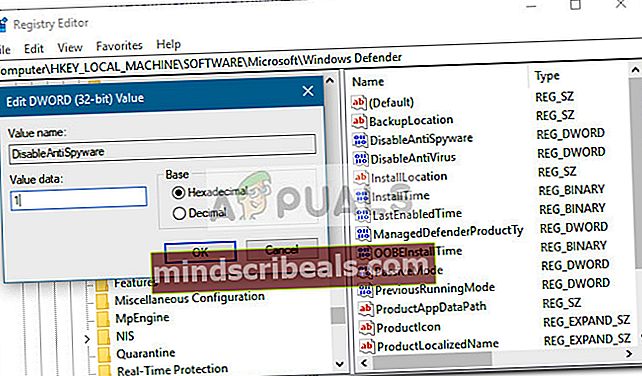 Poznámka: Pokud nemůžete najítZakázat AntiSpyware zadejte první místo, zkuste se podívat dovnitřHKEY_LOCAL_MACHINE \ SOFTWARE \ Policies \ Microsoft \ Windows Defender.
Poznámka: Pokud nemůžete najítZakázat AntiSpyware zadejte první místo, zkuste se podívat dovnitřHKEY_LOCAL_MACHINE \ SOFTWARE \ Policies \ Microsoft \ Windows Defender. - Dále poklepejte na Zakázat antivirový program a změnit Hodnotové údaje z 0 na 1.
- Po změně obou hodnot přejděte do složky C: \ Program Files \ Windows Defender a poklepejte na MSASCui.exe začít Windows Defender. Pokud vše půjde dobře, vy Windows Defender se normálně otevře bezWindows Defender 577chyba a budete dotázáni, zda chcete aktivovat ochranu v reálném čase.
Pokud tato metoda nebyla použitelná nebo vám neumožnila překonatWindows Defender 577,přejít na finální metodu.
Metoda 3: Použití bodu Obnovení systému
Pokud jste stále bez opravy, je do tohoto okamžiku jedinou možností (kromě resetování počítače) je použít předchozí bod Obnovení systému k vrácení zařízení do stavu, kdy Windows Defender fungoval správně.
Jak se ukázalo, jedná se o určitý stupeň korupce související s programem Windows Defender, který je v počítači, který utrpěl závažný útok malwaru, zcela běžný. Některé malwarové aplikace mají schopnost poškodit Windows Defender do té míry, že se již nespustí.
Někteří uživatelé, kteří se ocitli v podobné situaci, dokázali konečně vyřešit problém vrácením stavu počítače do předchozího časového bodu. Zde je stručný průvodce, jak se pomocí nástroje Obnovení systému vyhnoutWindows Defender 577chyba:
- lis Klávesa Windows + R. otevřete pole Spustit. Poté zadejte „rstrui”A stisknutím klávesy Enter otevřete průvodce Obnovením systému.

- V Obnovení systému v prvním řádku stiskněte Další a poté zaškrtněte políčko přidružené k Zobrazit více bodů obnovení.
- Dále vyberte bod obnovení s datem, než začnete mít problémy s Windows Defendera zasáhnout další tlačítko ještě jednou.
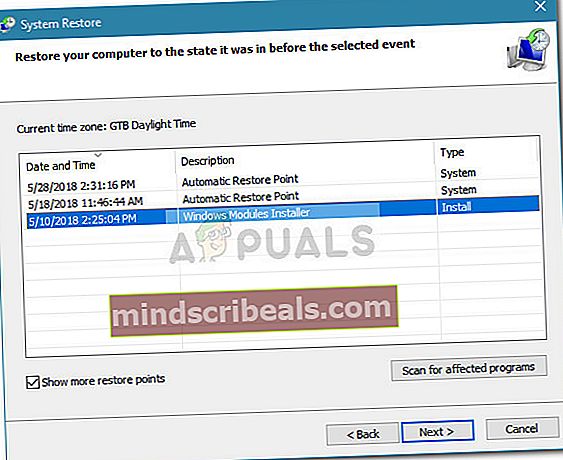
- Nakonec udeřte Dokončit nastartovat proces obnovy. Pamatujte, že se váš počítač brzy restartuje a starší stav se připojí při příštím spuštění. Jakmile se počítač spustí, neměli byste již mít problémy sWindows Defender 577chyba.


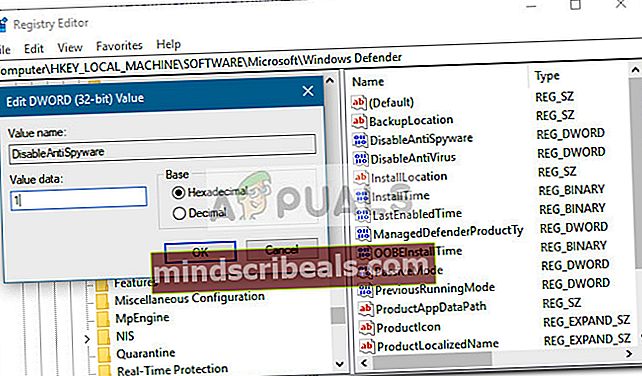 Poznámka: Pokud nemůžete najítZakázat AntiSpyware zadejte první místo, zkuste se podívat dovnitřHKEY_LOCAL_MACHINE \ SOFTWARE \ Policies \ Microsoft \ Windows Defender.
Poznámka: Pokud nemůžete najítZakázat AntiSpyware zadejte první místo, zkuste se podívat dovnitřHKEY_LOCAL_MACHINE \ SOFTWARE \ Policies \ Microsoft \ Windows Defender.